イラストレータの使い方~デザインの作り方その1~

オリジナルTシャツを作るとき、できることなら料金を安く済ませたい!とお考えになったお客様も多いかと思います。
オリジナルTシャツプリント屋さんの場合、リピート割引や早割(早期注文割引)などの割引が多いかと思いますが、料金の中にデータ製作代という項目を目にしたことはございませんか?
弊社ではご注文いただいたお客様にはデータ製作代を無料サービスで行っております。他にもイラストレータのデータ(aiもしくはpsd)でデザインデータを入稿いただいたお客様に対してはデータ入稿割引として、合計金額から1,000円引きのサービスも行っております。どんなに簡単なデザインでも、完全版下データでご入稿いただいた場合は割引を適用させていただいております。
こちらのページでは、弊社が普段デザインデータを製作している方法をイラストレータの使い方と
あわせてご紹介しておりますので、イラストレータをお持ちで少しでも安くTシャツを作りたい!というお客様はぜひ参考にしてデザインを作ってみて下さい。
イラストレータでデザインを作る前に、、、、
実際にイラストレータでデザインを作る前に決めることがございます。
・作りたいデザインを決める
・イラストレータで設定を行う
作りたいデザインを決める
オリジナルTシャツを作るときには、まずはじめにTシャツのデザインを決めると思います。自分の使いたい用途や季節ごとのイベント、販売するTシャツなどなど様々な用途があると思います。
今回は「夏のイベントなどで着るTシャツを作る」ということで進めようと思います。
今回はフリー素材として使える猫のイラストに夏らしい言葉をいれたデザインにします。

デザインがきまったら、次はイラストレータを立ち上げて、デザインを作る為の設定を行いましょう。
イラストレータの設定を行う
デザインデータを作るときは必ず実際の大きさでデータを作るようにしましょう。あまりにも細い線や、細かいデザインは製版作業をするときに細かすぎて抜けなかったり、実際にプリントをするときにデザインが潰れてしまう可能性などもあります。
やっとデザインができたのに、いざ実寸にしてみたら線が細すぎたりして、データを作り直さなければならないなんて悲惨なことにしないためにも、最初に実寸でデータを作る準備をしましょう。
弊社でプリントするデザインの大きさはワンポイント(幅10cm×高さ10cm以内)もしくは、
大きめ(幅30cm×高さ35cm以内)になりますので、その大きさでガイドを製作してください。
ガイドができたら、プリントしたいデザインの画像をイラストレータの画面内にドラッグし、画像の大きさをガイドに合うように変更します。
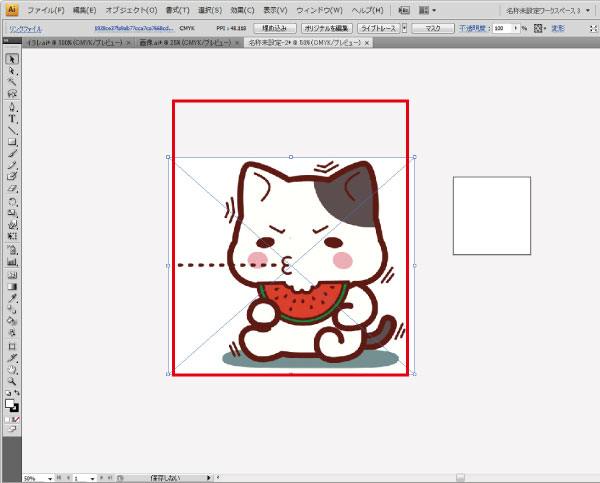
※上記説明では見えやすいようにガイドを赤色で表現しております。
変更が終わりましたら画像にロックをかけて動かないようにしてください。
以上で、デザイン製作の前にやることは完了です。
次回は実際にイラストをトレースしながらデザインを作っていきます。
※ブログ掲載の内容、価格、サービス、取扱商品は掲載時のものになっており、ご注文時の内容と異なる場合がございます。あらかじめご理解ご了承のほどよろしくお願いいたします。



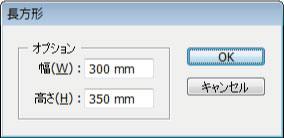
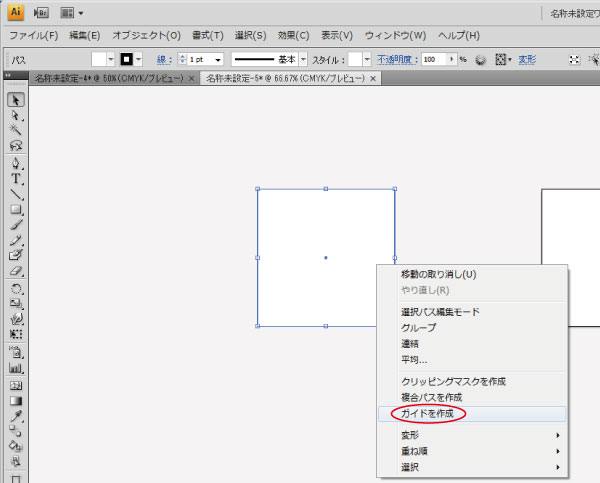
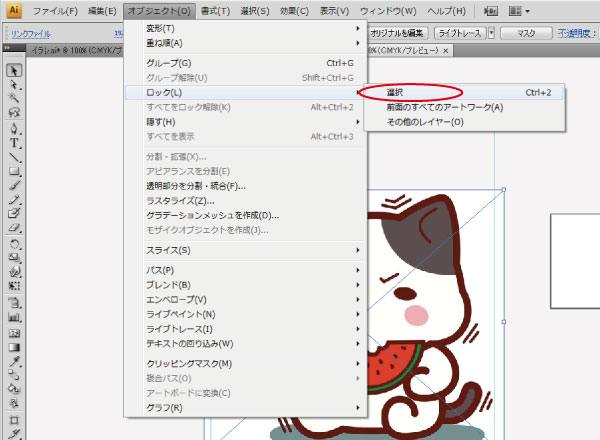
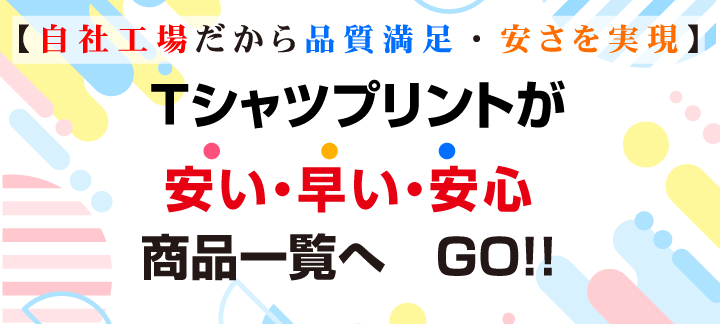



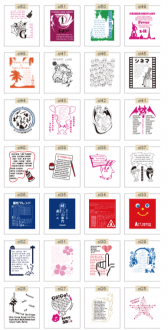















 Tシャツ
Tシャツ ポロシャツ
ポロシャツ サッカーシャツ
サッカーシャツ 背番号入りシャツ
背番号入りシャツ パーカースウェット
パーカースウェット チームウェア
チームウェア ユニフォーム
ユニフォーム ブルゾン・作業服
ブルゾン・作業服 その他グッズ(バッグ他)
その他グッズ(バッグ他) 記念品
記念品 部活Tシャツ
部活Tシャツ ダンスTシャツ
ダンスTシャツ














